نحوه ی بررسی حافظه سیستم ویندوز ۸ و بالاتر
چهارشنبه ۲۵ مهر ۱۳۹۷- 1,040 views
- 0
نحوه ی بررسی حافظه سیستم ویندوز 8 و بالاتر
آیا حافظه ی سیستم شما پر شده است؟ شما نمی توانید همه ی فایل ها را از سیستم پاک کنید اما می توانید بررسی کنید که چه چیزی فضای سیستم شما را پر کرده است. در این مقاله به شما آموزش می دهیم که چگونه حافظه ی سیستم را بررسی کنید.

Change PC Settings
مراحل :
- Settings را باز کنید. در ویندوز 10 روی Start کلیک کنید, سپس روی آیکون چرخ دنده کلیک کنید. در Windows 8/8.1 نوار Charms را باز کنید سپس روی گزینه ی “Settings” و “Change PC Settings.” کلیک کنید.
- به “System” > “Storage.” بروید.
- روی نوار بزرگ کلیک کنید. اگر این نوار به رنگ آبی بود, در سیستم به مقدار کافی فضا دارید. اگر این نوار به رنگ قرمز بود, باید برخی فایل ها را حذف کنید.
برای مشاهده ی فضای اشغال شده در درایو بالای نوار و برای مشاهده ی فضای خالی در درایو به پایین نوار نگاه کنید.
- دسته بندی را بررسی کنید. تعیین کنید که لازم است کدام دسته را پاکسازی کنید. شما می توانید فضای اشغال شده در هر دسته را به صورت نوار یا عدد مشاهده کنید.








![اصلی ترین تفاوت ۴K و UHD در چیست ؟ [نقد و بررسی] اصلی ترین تفاوت ۴K و UHD در چیست ؟ [نقد و بررسی]](https://tarfandha.org/wp-content/uploads/2021/11/اصلی-ترین-تفاوت-4K-و-UHD-در-چیست-125x125.jpg)













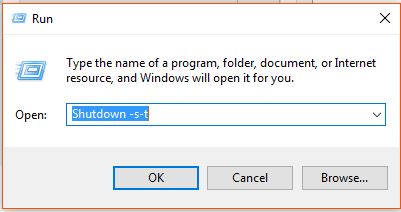

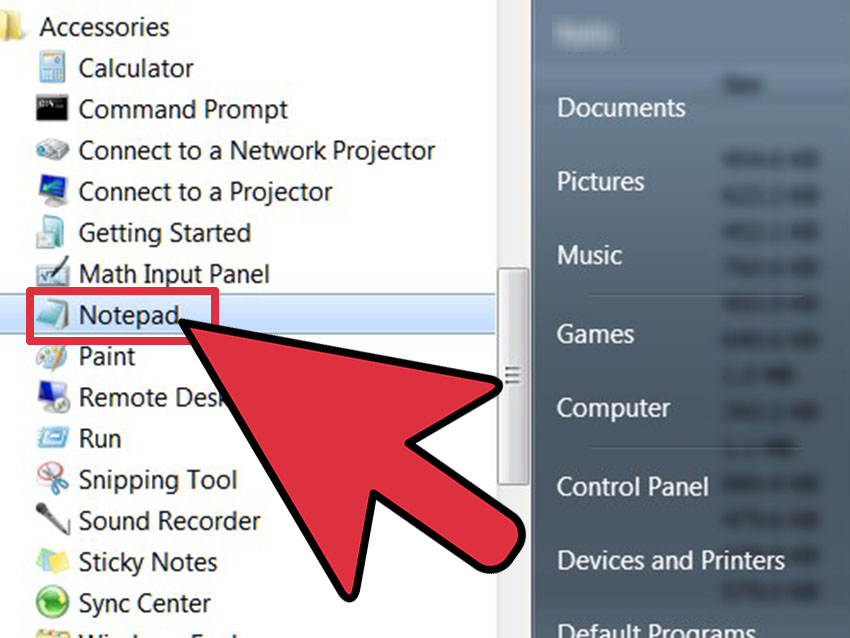
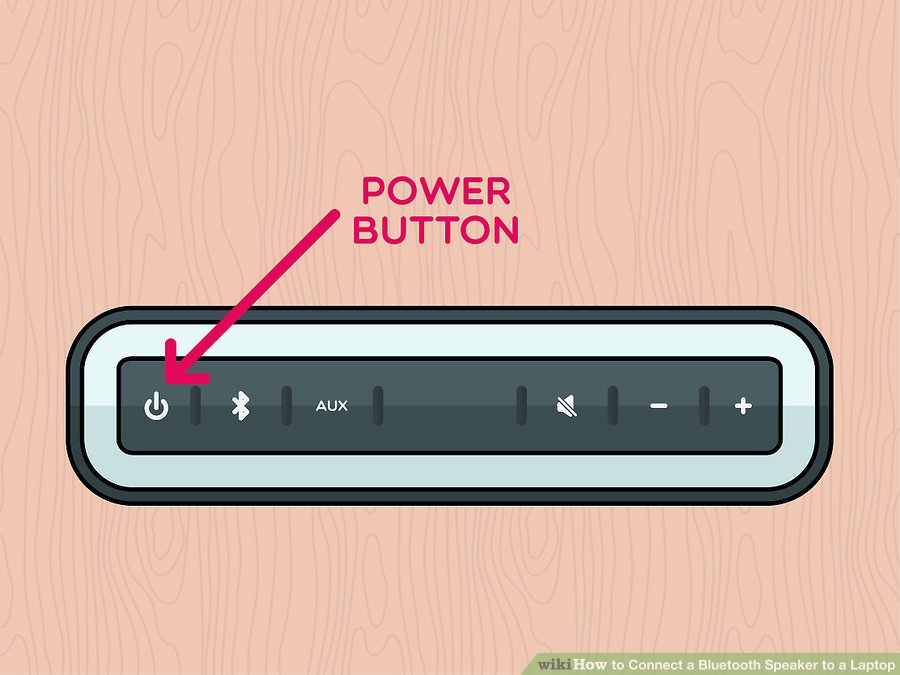


ارسال دیدگاه